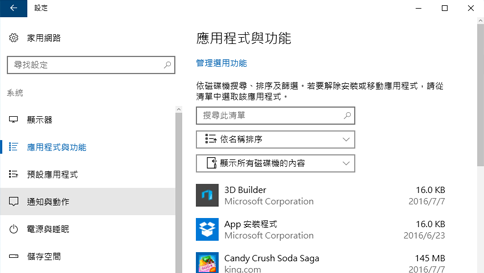使用 Windows Defender 來掃描項目
利用 Windows Defender 來掃描的方式有兩種。 如果您是使用其他的防毒程式,您可以使用 Windows 10 的「有限的定期掃描」來定期掃描您的電腦。 如果您已經使用 Windows Defender 作為防毒程式,請使用 Windows Defender 掃瞄功能表來確保特定檔案或資料夾的安全。 如果發現任何威脅,這兩種掃描方式都會立即通知您。
若要開啟 「有限的定期掃描」, 移至 [設定] > [更新與安全性], 然後選取 [有限的定期掃描]。
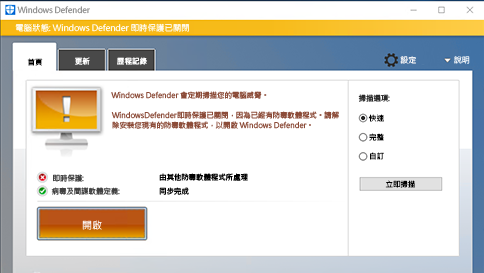
若要掃描特定檔案或資料夾,請選取要掃描的檔案或資料夾,再以滑鼠右鍵按一下它們,然後選取 [使用 Windows Defender 掃描]。 或者,開啟 [Windows Defender],選取 Windows Defender 使用者介面中的 [自訂掃描] 選項,選擇您要掃描的資料夾,然後按一下 [立即掃描]。
使用「有限的定期掃描」不會開啟 Windows Defender 的「即時保護」功能,它也不會取代您的防毒程式。 若要開啟 Windows Defender,請開啟 [Windows Defender],按一下 [開啟], 在 [應用程式與功能] 中搜尋您現有的防毒程式,然後解除安裝您現有的防毒程式。 Windows Defender 就會自動開啟。